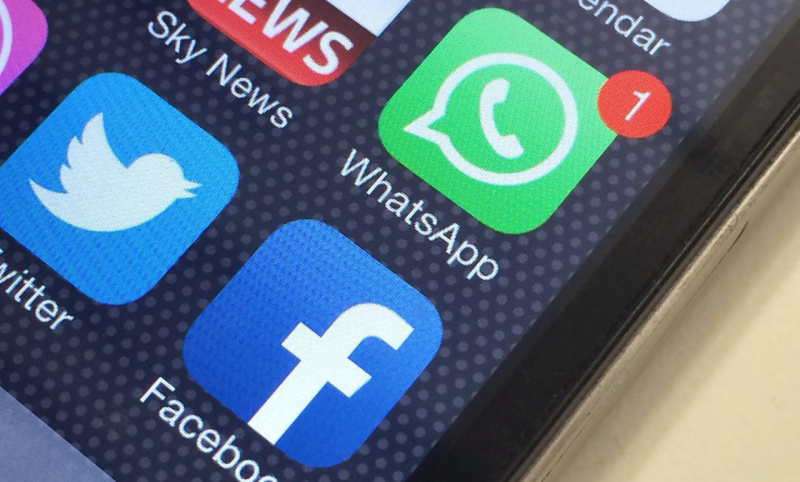Proč ve vašem počítači běží ctfmon.exe
CtfMon.exe (nebo Collaborative Translation Framework) je ve skutečnosti proces na pozadí, který reguluje jazykové možnosti a také alternativní vstupní zařízení. V systému Windows 10 se proces na pozadí nazývá CtfLoader a je většinou uveden někde ve správci úloh systému Windows při spuštění. V tomto článku budeme hovořit o tom, proč je ctfmon.exe spuštěn na vašem počítači. Pojďme začít!
CtfMon je většinou zcela neškodný, nicméně je snadné vypnout CtfMon.exe v systému Windows 10 nebo dokonce zakázat jeho zapnutí.
Co je Ctfmon.exe
Ctfmon.exe, také známý jako CTF (Collaborative Translation Framework) Loader, je ve skutečnosti proces společnosti Microsoft, který vždy běží na pozadí. Používá jej Microsoft Office k ovládání alternativního vstupního textového procesoru uživatele a také jazykové lišty Microsoft Office.
Proces ctfmon.exe může také poskytovat textovou podporu pro rozpoznávání rukopisu, rozpoznávání řeči nebo všechny ostatní alternativní služby zadávání uživatelů. Pokud tedy používáte některou z výše uvedených možností, neměli byste proces v počítači deaktivovat.
Obecně platí, že proces ctfmon.exe běží vždy na pozadí a nebude rušit běžný provoz systému.
Je Ctfmon.exe virus?
Jak již bylo zmíněno dříve, ctfmon.exe je proces společnosti Microsoft, nejedná se o virus a také nepoškodí váš počítač. Některé viry a malware je však mohou zamaskovat jako soubor ctfmon.exe a zůstat ve vašem PC skryté nebo nezjištěné. V tomto případě byste tomu měli věnovat pozornost.
avast vysoké využití disku Windows 10
Jak můžete zkontrolovat, zda je soubor ctfmon.exe skutečný soubor nebo virus? Můžete je posoudit podle umístění souboru. Originální soubor je ve skutečnosti vždy umístěn v C: Windows System32.
Můžete kliknout pravým tlačítkem na proces ctfmon.exe nebo CTF Loader ve Správci úloh a poté vybrat Otevřít umístění souboru . Pokud je umístění složkou System32, pak je soubor původní. Pokud ne, měli byste co nejdříve provést antivirovou kontrolu.
Zakázat v Microsoft Office 2003 | ctfmon.exe
Většina uživatelů se zeptá, jestli mohou deaktivovat ctfmon.exe, protože to považují za zbytečné a vždy běží také na pozadí.
Pokud nepoužíváte panel jazyků v systému Windows a také nepoužíváte žádný typ alternativního vstupního zařízení. Proces, jako je například pero, můžete také přímo deaktivovat. Můžeme také odebrat alternativní textový vstup z Microsoft Office 2003 pouhým odebráním této funkce v nastavení.

Poznámka: Nezjistil jsem, kde je vlastně ekvivalentní nastavení pro Office 2007 (pokud existuje). Můžeme to však také deaktivovat jiným způsobem níže.
Přejděte na Přidat nebo odebrat programy a vyberte možnost Změnit instalaci Microsoft Office. Než klepnete na další, nezapomeňte zaškrtnout políčko Vybrat pokročilé přizpůsobení aplikací.
V seznamu musíte najít Alternativní vstup uživatele a změnit rozbalovací nabídku na Není k dispozici, takže to vypadá takto:
Zakázat v systému Windows XP | ctfmon.exe
Existuje také další krok, který můžeme podniknout, abychom se ujistili, že se v systému Windows XP vypne. To se zdá být nejlepší odpovědí pro uživatele XP.
Otevřete Ovládací panely a poté vyberte Místní a také Jazykové možnosti. Vyberte kartu Jazyky a potom klepněte na Podrobnosti v horní části. Nyní na kartě Upřesnit můžete také zvolit Vypnout pokročilé textové služby, které by měly ctfmon okamžitě zavřít.
Budete se také chtít podívat na první kartu Nastavení a také se ujistit, že vaše pole Instalované služby vypadá stejně jako tato:

Pokud máte více než jednu nainstalovanou službu, pak se ctfmon může vrátit ... Například v mém systému byl vstup pro můj kreslící tablet, abych jej mohl použít jako textový vstup ... o který se nestarám klikli na Odebrat.
Zakázat v systému Windows Vista | ctfmon.exe
Zdá se, že výše uvedené nastavení pro úplné zakázání textových služeb ve skutečnosti neexistuje Okna Vista, pokud vím. Můžeme však odebrat další vstupní služby pomocí podobné metody.
Otevřete Ovládací panely, vyberte Místní a jazykové nastavení a poté najděte také Změnit klávesnice nebo jiné metody zadávání. Na kartě Klávesnice a jazyky můžete vybrat Změnit klávesnice.
Nyní budete konečně na stejné obrazovce jako v systému Windows XP. Opět budete chtít odstranit další nainstalované služby ze seznamu kromě vašeho výchozího jazyka klávesnice.
samsung galaxy j7 upřesnit recenzi
Odebrat ze spuštění
Než provedete ostatní, nebudete chtít tento krok provést, protože bude znovu přepsán. Otevřete soubor msconfig.exe spuštěním nabídky Start nebo také vyhledávacím polem a poté vyhledejte kartu Po spuštění.

Najděte ctfmon v seznamu a poté jej zrušte zrušením zaškrtnutí políčka. Nezapomeňte, že pokud jste ctfmon nezakázali prostřednictvím některého z dalších nastavení, ve skutečnosti vám to moc nepomůže.
Pokud vše selže
Prostě můžete úplně zrušit registraci dll, které spouštějí alternativní vstupní služby, spuštěním těchto dvou příkazů z pole spuštění (jeden po druhém)
Regsvr32.exe / u msimtf.dll
Regsvr32.exe / u msctf.dll
Pokud provedete tento krok, měli byste také použít krok 3, abyste se zbavili spouštěcích položek.
Restartujte
Restartujte počítač a poté otevřete aplikaci Microsoft Office, pokud ji již máte nainstalovanou. Ověřte, že ve vašem počítači nefunguje ctfmon.exe.
Proč nechat CtfMon běžet?
CtfLoader je užitečný ve Windows 10, pokud je záměrem použít alternativní jazyk nebo také jazykové vstupní zařízení. Tento nástroj je ve skutečnosti užitečný pro klávesnice a podobná vstupní zařízení, která závisí na rozpoznávání hlasu. Speciální vstupní schémata nebo elektronický vstup. Například elektronický touchpad, který převádí rukopis na text.
Podívejme se na některé z příkladů, kdy je výhodou udržování běhu CtfMon na pozadí:
- Uživatel systému Windows 10 chce psát mandarínsky bez klávesnice, která obsahuje mandarínské znaky.
- Uživatel systému Windows 10 chce použít klávesnici, která obsahuje také znaky z neanglického jazyka.
- Uživatel systému Windows 10 chce psát spolu s braillskou klávesnicí.
- Uživatel systému Windows 10 chce raději psát text ručně než pomocí klávesnice.
I když jsou tyto příklady velmi konkrétní, ilustrují typy situací, ve kterých je CtfMon skutečně užitečný. S ohledem na všechny ostatní je však CtfMon zbytečné ponechávat také na pozadí.
živé hry NFL na Kodi
Může být CtfMon škodlivý?
CtfMon.exe v systému Windows 10 nebo v jakékoli předchozí verzi systému Windows obecně není ve skutečnosti škodlivý. Ve skutečnosti nezatěžuje CPU ani paměťové zdroje. To znamená, že ponechání běžícího na pozadí by nemělo ovlivnit žádné primární výpočetní potřeby. Vzhledem k tomu, že CtfLoader sotva spotřebovává jakékoli systémové prostředky, když běží na pozadí. Při aktivaci CtfLoader ve správci úloh systému Windows by nemělo dojít k žádnému významnému poklesu výkonu.
Chcete-li zavřít CtfLoader, jednoduše klikněte pravým tlačítkem Zavaděč CTF v Správce úloh a poté klikněte na Ukončit úkol .
Závěr
Dobře, to bylo všechno, lidi! Doufám, že se vám tento článek ctfmon.exe líbí a také vám pomůže. Dejte nám o tom zpětnou vazbu. Také pokud máte další dotazy a problémy týkající se tohoto článku. Pak nám dejte vědět v sekci komentáře níže. Brzy se vám ozveme.
Měj krásný zbytek dne!
Viz také: Proč je rundll32.exe spuštěn na vašem počítači - co to je?